Đối với những ai mới tiếp xúc với Unix, Linux thì việc sử dụng lệnh đều cần nắm rõ. Và khi bạn mới học chúng thì lệnh LS trong Linux khá phổ biến và được dùng nhiều. Nó có rất nhiều tác dụng đối với người dùng và là kiến thức cơ bản nhất nên nắm bắt. Lệnh LS nhằm giúp người dùng liệt kê và hiển thị các thông tin được yêu cầu.
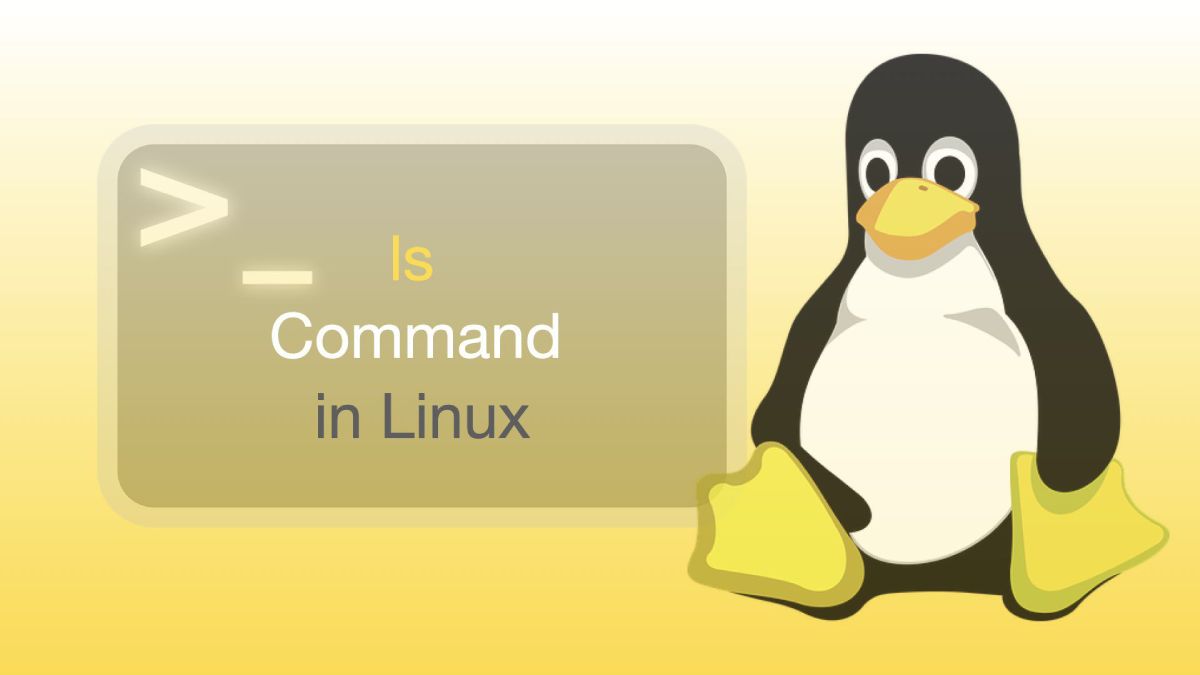
Dưới đây là một số cách sử dụng lệnh và ý nghĩa của nó mà bạn nên thử tham khảo.
Liệt kê các tệp không cần đối số
Lệnh LS trong Linux đầu tiên mà bất cứ ai cũng biết tới là lệnh không có đối số. Khi không có đối số tùy chọn liệt kê thư mục sẽ chỉ hiện các thông tin cơ bản. Những thông tin như loại tệp, ngày, giờ, quyền,… đều không hiển thị.
Cú pháp của lệnh này như sau: $ ls
Kết quả:

Liệt kê các tệp tin theo thứ tự ngược lại
Để có thể liệt kê theo thứ ngược lại, bạn chỉ cần thêm đối số -r vào sau câu lệnh cơ bản.
Cú pháp lệnh liệt kê theo thứ tự ngược lại: $ ls -r
Kết quả:

Lệnh này cũng liệt kê các tệp, tuy nhiên không giống như lệnh cơ bản nó sẽ đảo ngược lại thứ tự. Vậy nên có thể thấy kết quả của lệnh đầu và lệnh này là trái ngược nhau.
Liệt kê các quyền của tệp và thư mục
Khi sử dụng đối số -l bạn có thể biết được nhiều thông tin hơn từ tệp, thư mục. Nó bao gồm các quyền, kích thước tệp, tên thư mục, ngày giờ sửa đổi,…
Cú pháp của lệnh như sau: $ ls -l
Kết quả:
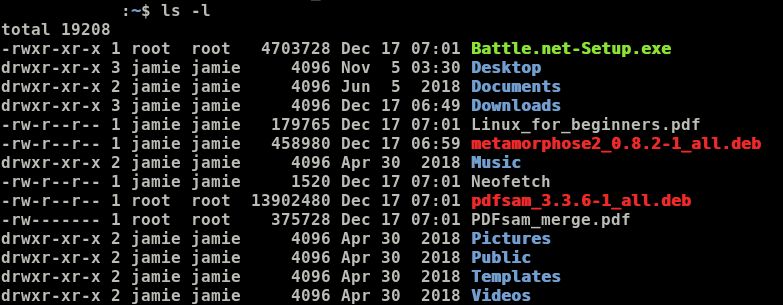
Xem kích thước tệp ở dạng có thể đọc được
Đối với lệnh -l bạn có thể biết nhiều thông tin tuy nhiên phần kích thước tệp thường khá mông lung. Bạn không thể biết chính xác nó là MB, KB hay GB. Vậy nên lệnh LS trong Linux với đối số -lh sẽ giúp bạn nhìn theo các dễ dàng hơn.
Cú pháp lệnh như sau: $ ls -lh
Kết quả:
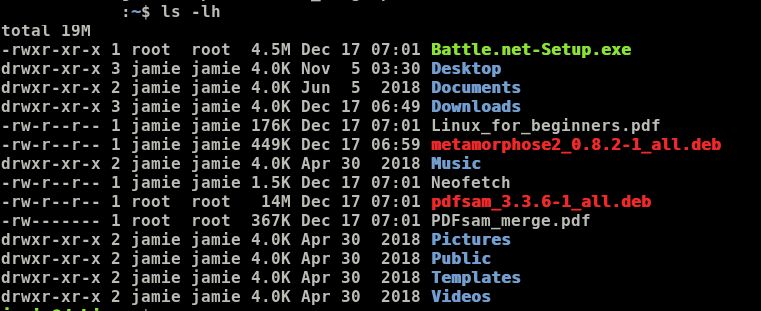
Xem tệp tin ẩn
Người dùng hoàn toàn có thể xem được các tệp tin bị ẩn đi với đối số -a. Đây là những tệp tin hệ thống chạy phía bên trong và thường phân biệt bằng dấu chấm (.) đằng trước.
Cách xem tệp tin ẩn với lệnh LS: $ ls -a
Kết quả:
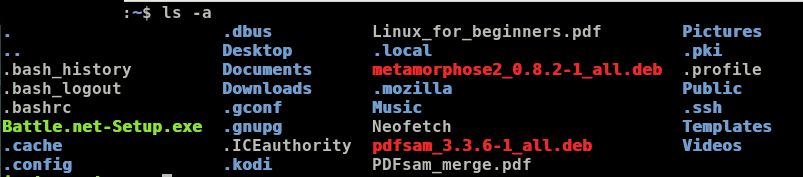
Liệt kê tệp với đệ quy
Có thể hiểu đây là câu lệnh cho phép hiển thị các đường dẫn chứa thư mục và tệp. Nhiều người nói rằng đối số -R cho bạn biết “cây thư mục”.
Cú pháp cụ thể: $ ls -R
Kết quả:
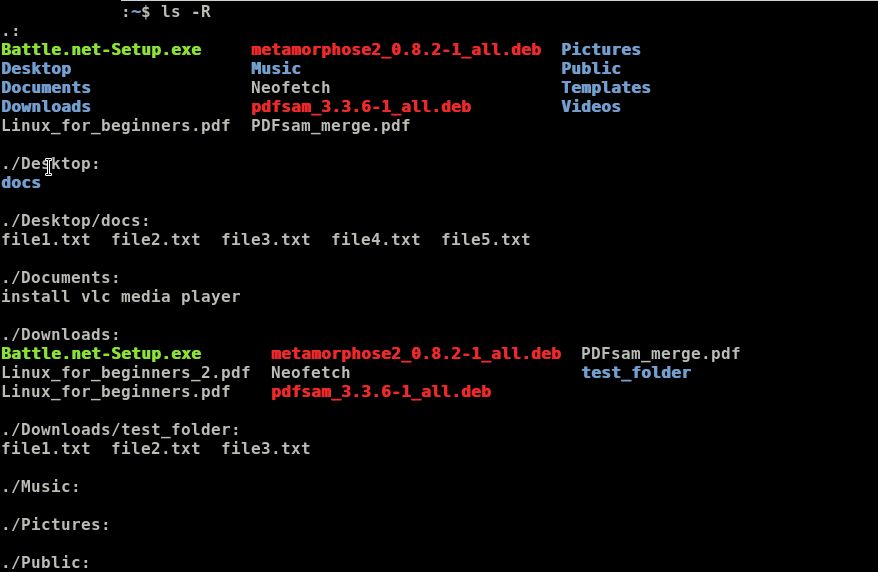
Liệt kê các tệp chứa ký tự ‘/’ ở cuối
Nếu việc sử dụng -R khiến bạn khó đọc vị trí các tệp thì đừng hãy sử dụng -F. Lệnh LS trong Linux này cho phép hiển thị đường dẫn với các ký tự ‘/’ thông thường.
Cú pháp lệnh liệt kê thư mục với ký tự ‘/’ ở cuối: $ ls -F
Kết quả:

Hiển thị số inode của thư mục
Để hiển thị số inode hãy thêm đối số -i vào cuối lệnh với cú pháp sau: $ ls -i
Kết quả:

Hiển thị UID/ GID của tệp và thư mục
Thêm đối số -n là bạn có thể biết được UID và GID của tệp hoặc thư mục.
Cú pháp: $ ls -n
Kết quả:
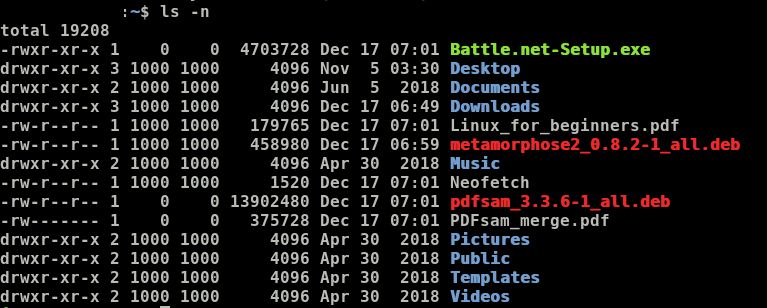
Xác định lệnh LS trong alias
Người dùng hoàn toàn có thể sửa đổi hay tùy chỉnh các lệnh LS trong Linux. Đó chính là cách thuật ngữ bí danh ra đời.
Cú pháp của lệnh như sau: $ alias="ls -l"
Ở đây bạn có thể hiểu hệ thống sẽ thực thi lệnh -l thay vì -ls. Vậy nên kết quả bạn nhận được tương tự như khi chạy lệnh LS với đối số -ls.
Và khi bạn muốn xóa bí danh đã tạo hay chạy lệnh: unalias ls
Tô màu đầu ra của lệnh
Để phân biệt giữa các tệp đầu ra, người dùng có thể sử dụng tính năng tô màu.
Cú pháp lệnh: ls --color
Hiển thị phiên bản lệnh LS trong Linux
Nếu bạn muốn biết phiên bản lệnh LS đang chạy hãy sử dụng cú pháp: ls --v. Lệnh này cũng cho phép in phiên bản.
Hiển thị trang gợi ý lệnh LS
Người dùng cũng có thể khám phá nhiều tùy chọn lệnh LS hơn với trang trợ giúp.
Cú pháp mở trang trợ giúp như sau: ls --help
Kết quả:
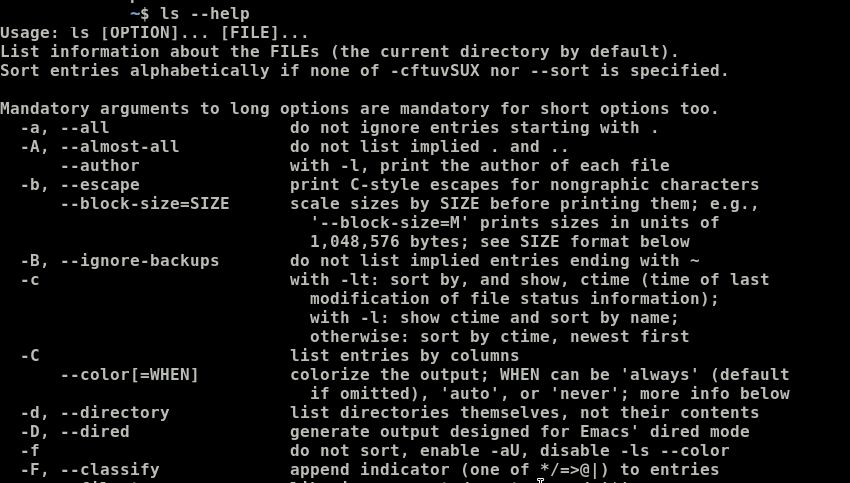
Truy cập vào LS man
Ngoài việc sử dụng trang trợ giúp bạn có thể tìm kiếm manpage bằng cách dùng lệnh: man ls
Kết quả:
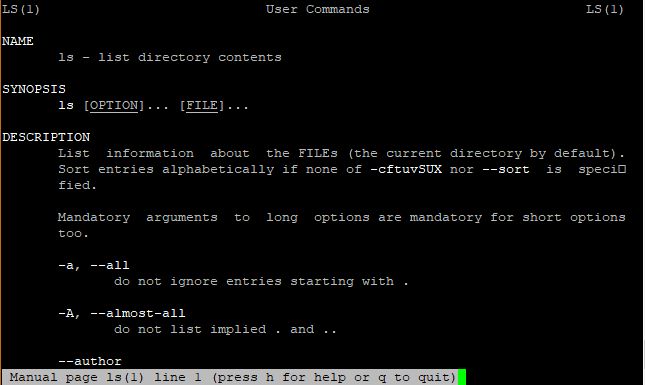
Nó cũng bao gồm các hướng dẫn cơ bản và chi tiết để bạn tìm hiểu những tùy chọn mình muốn.
Tổng kết
Trên đây là cách sử dụng lệnh LS trong Linux mà chúng tôi muốn mang tới cho bạn. Đây là câu lệnh cơ bản nhất mà người dùng nên chủ động nắm bắt để phục vụ cho nhu cầu của bản thân. Hy vọng bài viết đã giúp bạn phần nào hiểu được những câu lệnh đơn giản hay dùng.
Nếu còn gặp bất cứ vướng mắc gì, hãy để lại ở bên bình luận bên dưới, BKHOST sẽ trả lời bạn trong thời gian sớm nhất.
 English
English



 Tên miền đang khuyến mại
Tên miền đang khuyến mại






